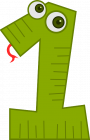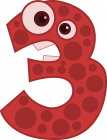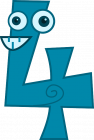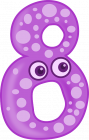VÜ: Digitale Grundbildung (2018) - Lehrplan, Materialien, Umsetzung
Abschnittsübersicht
-
-
- Basisstoff für 1. und 2. Unterrichtsstunde
- Erweiterungsstoff für 3. und 4. Unterrichtsstunde